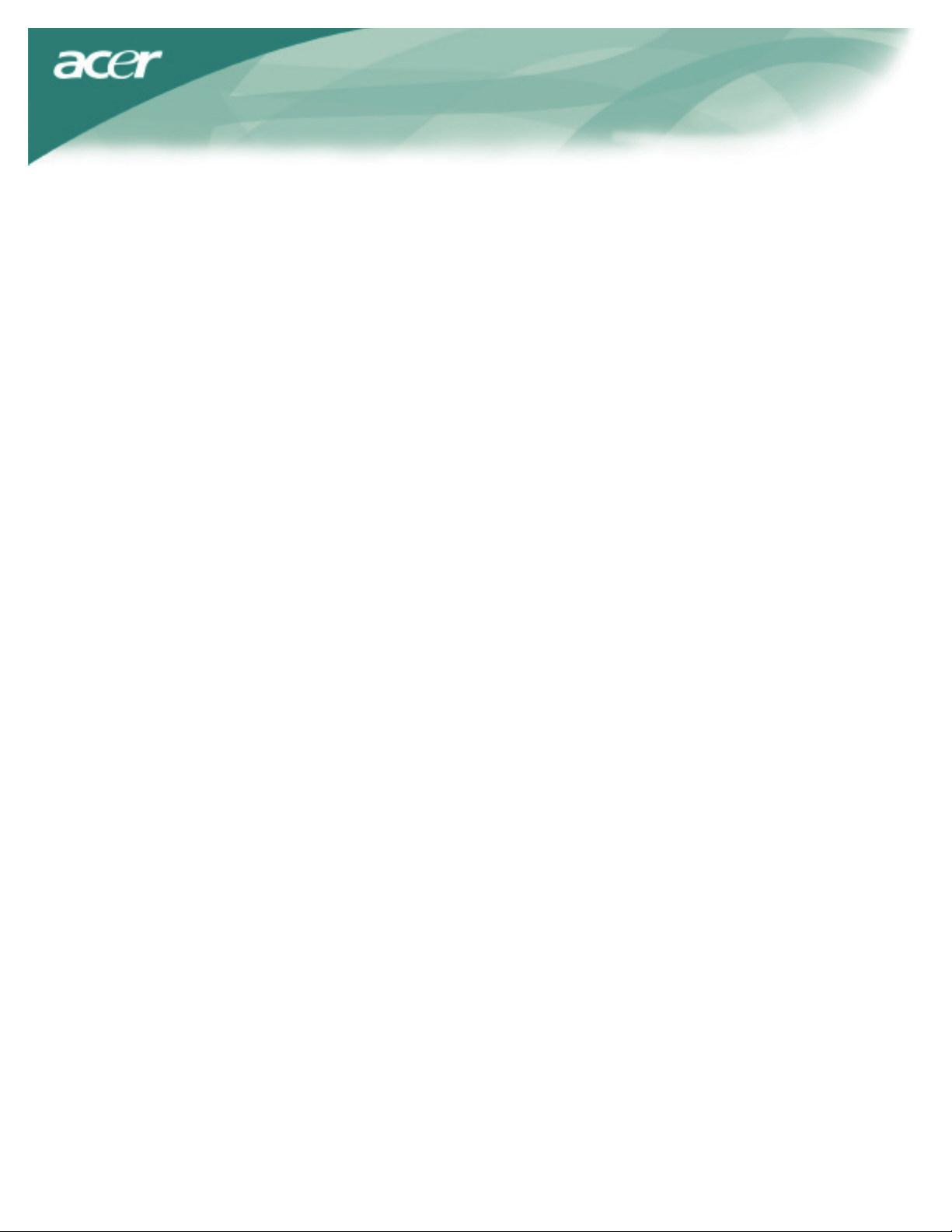
Daftar Isi
Persyaratan TCO99...................................................................................................................................................
Pernyataan Peringatan FCC......................................................................................................................................
Peringatan DOC Kanada...........................................................................................................................................
Isi Kemasan...............................................................................................................................................................
Petunjuk Pemasangan...............................................................................................................................................
Memasang Monitor..........................................................................................................................................
Melepas Monitor..............................................................................................................................................
Mengatur Sudut Pandang................................................................................................................................
Menghubungkan perangkat.............................................................................................................................
Menghidupkan.................................................................................................................................................
Mengatur tampilan layar............................................................................................................................................
Pilihan OSD...............................................................................................................................................................
Menu OSD.......................................................................................................................................................
Kecerahan & Kontras...............................................................................................................................
1
2
3
4
4
4
4
4
4
5
5
5
6
6
Penelusuran...........................................................................................................................................
Posisi.....................................................................................................................................................
Suhu Warna...........................................................................................................................................
Bahasa...................................................................................................................................................
Posisi OSD............................................................................................................................................
Konfigurasi Auto.....................................................................................................................................
Informasi................................................................................................................................................
Panggil Ulang........................................................................................................................................
Spesifikasi Umum......................................................................................................................................................
Informasi Teknis.........................................................................................................................................................
Informasi Pin....................................................................................................................................................
Tabel timing standar.........................................................................................................................................
Identifikasi dan perbaikan masalah..................................................................................................................
6
6
6
7
7
7
7
7
8
8
8
9
10
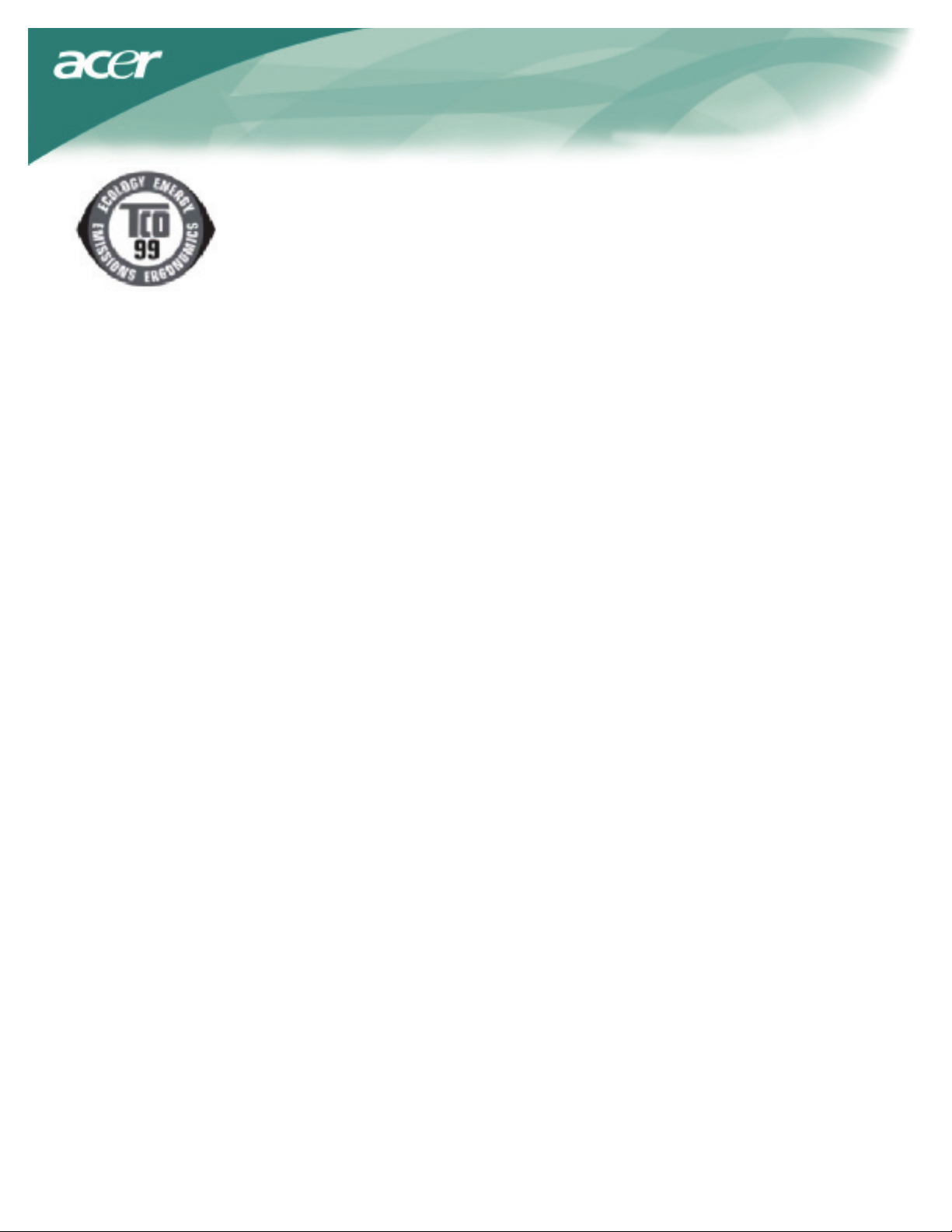
Halaman1-2 hanya untuk model TCO'99.
Lihat label dibelakang untuk spesifikasi model.
Selamat!
Anda baru saja membeli produk TCO'99 yang berlabel dan berlisensi!
Pilihan Anda menyajikan produk yang dikembangkan untuk penggunaan profesional.
Pembelian Anda ini juga berkontribusi dalam mengurangi beban lingkungan karena produk elektronik ini
dikembangkan dengan memperhatikan upaya pelestarian lingkungan hidup.
Mengapa komputer harus dilengkapi labelisasi ramah lingkungan?
Dibeberapa negara, pelabelan ramah lingkungan telah menjadi metode yang diterapkan untuk mendorong upaya
penggunaan produk ramah lingkungan. Masalah utama dalam hal komputer dan peralatan elektronik lainnya adalah
kerugian kelestarian lingkungan, baik pada saat pembuatan maupun selama penggunaannya.
Karena sampai saat ini proses daur ulang sebagian besar peralatan elektronik tidak memungkinkan, maka potensi
perusakan substansi lingkungan akan terjadi secara cepat atau lambat.
Karakteristik lain pada komputer adalah seperti tingkat konsumsi energi yang penting baik dari sudut pandang sarana
kerja (internal) dan lingkungan hidup (eksternal). Seluruh metode pembangkit listrik memiliki efek negatif pada lingkung
an (mis. keasaman dan emisi yang berpengaruh pada suhu udara, serta limbah radioaktif), oleh karena itu sangatlah
penting untuk mengupayakan penghematan energi. Peralatan elektronik di perkantoran biasanya dibiarkan hidup tanpa
henti dan mengkonsumsi begitu besar energi.
Apa saja yang terlibat dalam labelisasi?
Produk ini memenuhi persyaratan untuk skema TCO'99, yang memberikan labelisasi internasional dan lingkungan
hidup untuk produk komputer pribadi. Skema labelisasi dikembangkan sebagai upaya bersama oleh TCO (Konfederasi
Kepegawaian Profesional Swedia), Svenska Naturskyddsforeningen (Konservasi Alam Masyarakat Swedia) dan
Statens Energimyndighet (Administrasi Energi Nasional Swedia). Ketentuan yang disepakati meliputi isu: lingkungan
hidup, ergonomi, penggunaan, emisi medan magnetik dan listrik, konsumsi energi, listrik, dan keamanan dari bahaya
kebakaran. Upaya pelestarian lingkungan menuntut batasan pada keberadaan dan penggunaan logam berat, isolator
api bromin dan klorin, CFC (freon) dan larutan klorin, dan logam lainnya. Produk tersebut harus dipersiapkan untuk
daur ulang dan produsen bertanggung jawab menjalani kebijakan lingkungan yang harus diterapkan di tiap negara
dimana perusahaan menerapkan kebijakan operasionalnya. Persyaratan energi termasuk ketentuan bahwa komputer
dan/atau monitor, setelah periode tidak aktif tertentu, akan menurunkan pemakaian daya hingga ke tingkat yang lebih
rendah dalam satu atau beberapa tahap. Lamanya waktu untuk mengaktifkan kembali komputer sebaiknya cukup
singkat bagi pengguna. Produk berlabel harus memenuhi persyaratan lingkungan hidup, misalnya medan magnetik
dan listrik yang semakin kecil, ergonomis secara fisik dan visual serta kegunaan barang tersebut. Di halaman belakang
bab ini, terdapat penjelasan singkat mengenai persyaratan ramah lingkungan yang dipenuhi oleh produk ini. Artikel
mengenai kriteria ramah lingkungan secara lengkap dapat dilihat di:
TCO Development
SE-114 94 Stoccolma, Svezia
Fax: +46 8 782 92 07
Email (Internet): development@tco.se
Informasi terkini mengenai TCO'99, produk berlabel dan berlisensi ini juga dapat diperoleh melalui Internet, dengan
alamat:
http://www.tco-info.com/
1
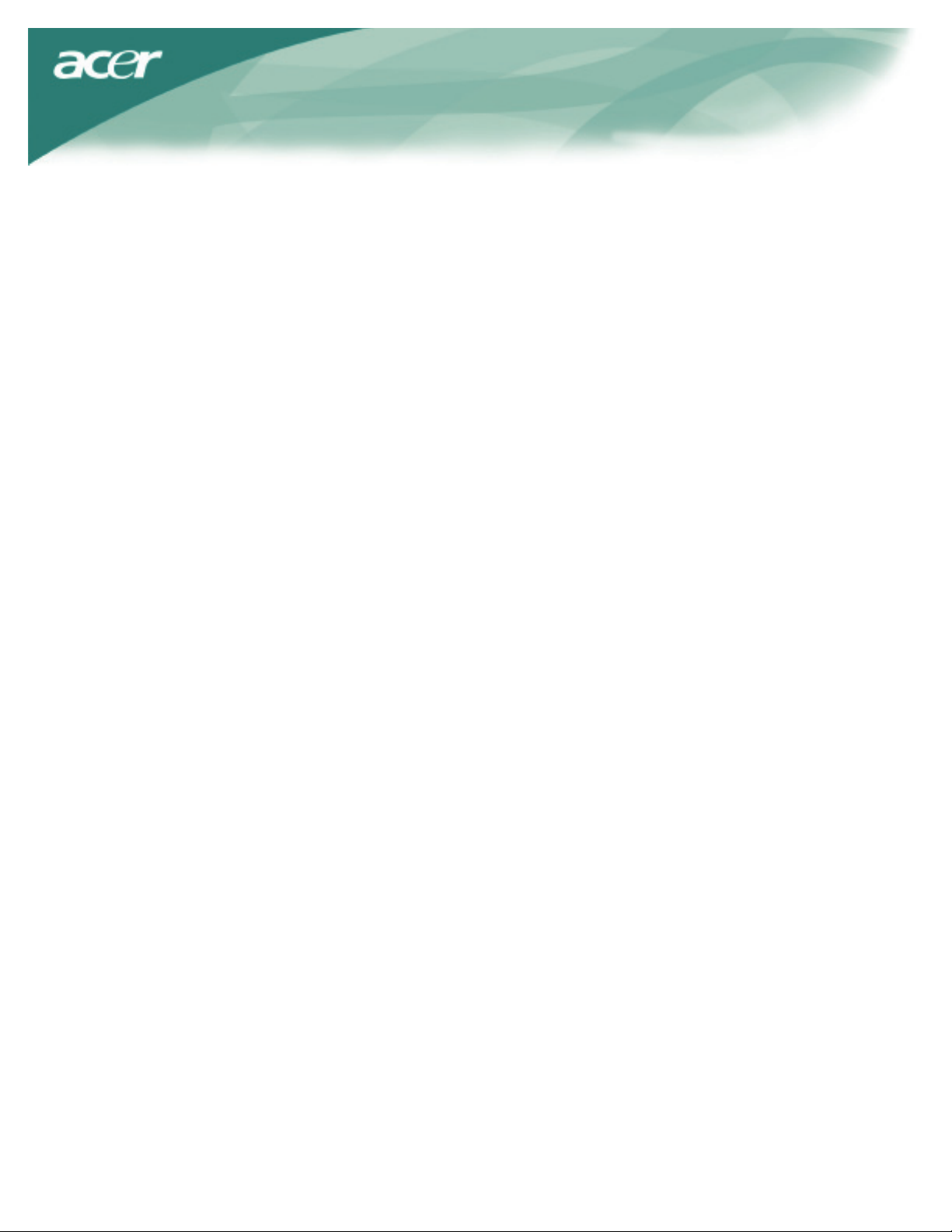
Persyaratan lingkungan hidup
Isolator api
Isolator api terdapat pada papan rangkaian tercetak (printed circuit board), kabel, kawat listrik, casing dan dudukan.
Tujuannya untuk mencegah atau setidaknya memperlambat penyebaran api. Hampir sekitar 30% plastik pada casing
komputer terdiri dari bahan isolator api. Sebagian besar bahan isolator api mengandung bromin atau klorida, dan
secara kimia berhubungan dengan kelompok lain dari toksin lingkungan, PCB. Kedua isolator api yang mengandung
klorida dan PCB diduga dapat meningkatkanefek merugikan terhadap kesehatan, termasuk kerusakan reproduksi
pada burung pemangsa ikan dan mamalia, karena adanya proses bio-akumulatif. Isolator api telah ditemukan dalam
darah manusia dan para peneliti mengkhawatirkan terjadinya gangguan pada perkembangan janin. Persyaratan TCO
'99 yang berkaitan dengan hal ini menyatakan bahwa komponen plastik yang beratnya lebih dari 25 gram tidak boleh
mengandung isolator api dengan ikatan organik bromin atau klorin. Isolator api diperbolehkan dalam papan rangkaian
tercetak karena hingga saat ini belum tersedia penggantinya.
Kadmium
Kadmium terdapat pada baterai yang dapat diisi ulang dan elemen penghasil warna pada monitor untuk komputer
tertentu.
Kadmium merusak susunan sistem syaraf dan beracun pada dosis tinggi. Persyaratan TCO'99 yang berkaitan deng
an hal ini, menyatakan bahwa baterai, elemen penghasil warna pada layar monitor dan komponen listrik atau elektronik
tidak boleh mengandung kadmium.
Merkuri
Terkadang merkuri ditemukan pada baterai, relay dan stopkontak. Merkuri dapat merusak susunan sistem syaraf dan
bersifat racun dalam dosis tinggi. Persyaratan TCO'99 yang berhubungan dengan hal ini menyatakan bahwa baterai
tidak boleh mengandung merkuri. Penggunaan merkuri juga dilarang pada komponen listrik atau elektronik untuk
produk berlabel.
CFC (freon)
Persyaratan TCO'99 yang berhubungan dengan hal ini menyatakan bahwa baik CFC atau HCFC dapat digunakan saat
pembuatan dan pemasangan produk. CFC (freon) terkadang digunakan untuk mencuci papan rangkaian tercetak. CFC
dapat menembus ozon dan merusak lapisan ozon pada stratosfer, sehingga mengakibatkan peningkatan penerimaan
sinar ultra violet di bumi, sehingga dapat meningkatkan risiko penyakit kanker kulit (malignant melanoma).
Timbal**
Timbal terdapat pada tabung gambar, elemen tampilan, solder dan kapasitor. Timbal dapat merusak susunan sistem
syaraf dan pada dosis tinggi mengakibatkan keracunan timbal. Persyaratan TCO'99 yang berhubungan dengan hal ini
masih memperbolehkan penggunaan timbal karena hingga saat ini belum dikembangkan penggantinya.
* Bio-akumulatif diartikan sebagai substansi yang dapat terakumulasi dalam makhluk hidup.
** Timbal,Kadmium dan Merkuri adalah logam berat yang termasuk dalam Bio-akumulatif.
Pernyataan Peringatan FCC
Peralatan ini telah diuji coba dan telah memenuhi persyaratan perlengkapan digital Kelas B, berdasarkan Peraturan
FCC Bab 15.
Batasan ini dirancang untuk memberikan perlindungan yang sesuai terhadap gangguan berbahaya pada instalasi di
perumahan.
Peralatan ini menghasilkan, menggunakan dan dapat menimbulkan radiasi energi frekuensi radio, dan jika tidak
dipasang dan digunakan sesuai dengan petunjuk pengggunaan, dapat menimbulkan interferensi pada komunikasi
radio. Namun tidak ada jaminan bahwa gangguan tidak akan terjadi pada instalasi tertentu. Jika peralatan ini
menyebabkan gangguan pada penerimaan radio atau televisi, yang dapat diketahui dengan mematikan dan
menghidupkan alat ini, maka pengguna dianjurkan untuk.
2
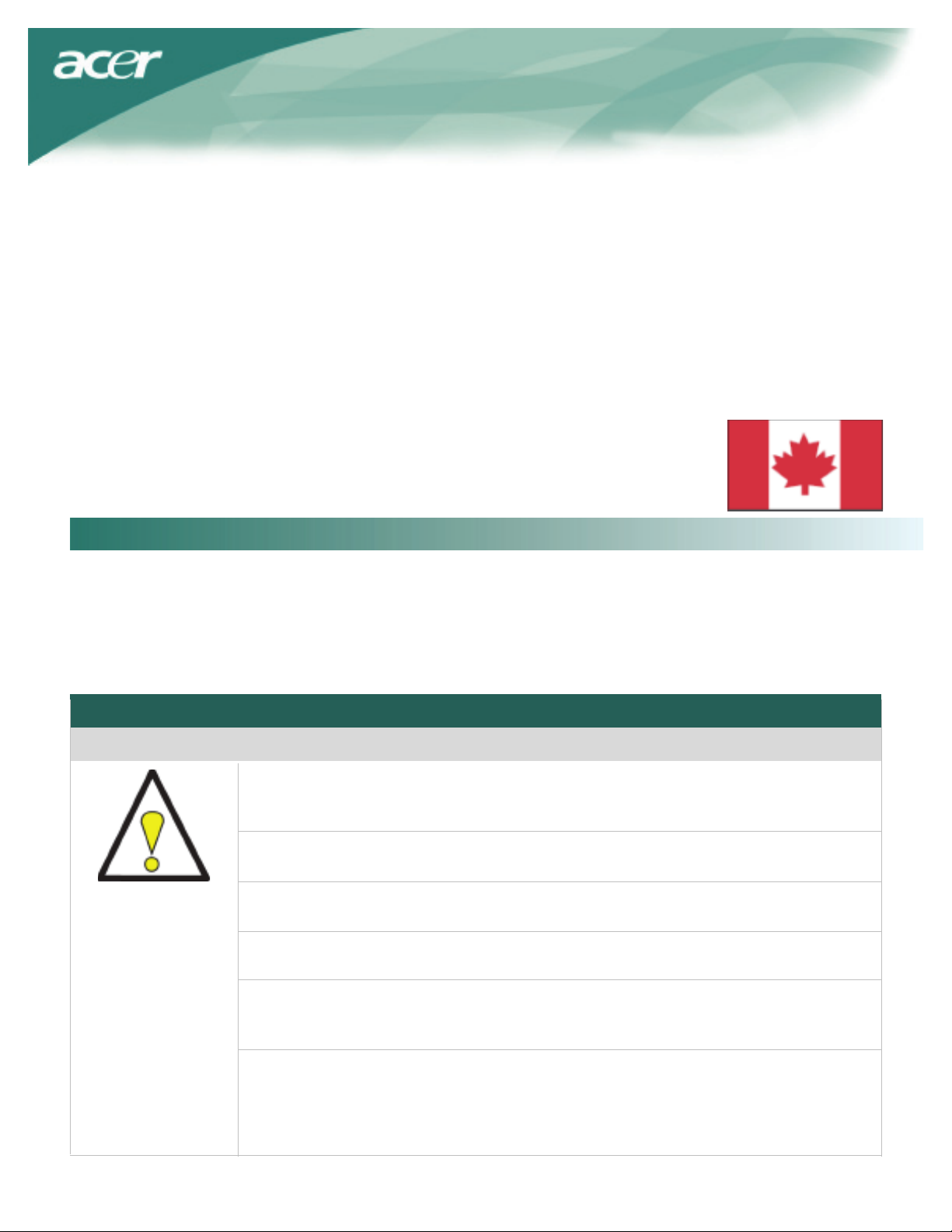
mencoba mengatasi gangguan tersebut dengan satu atau beberapa langkah berikut ini:
- Putar atau pindahkan antena penerima.
- Atur jarak antara peralatan dan penerima.
- Hubungkan alat ini ke stopkontak pada sirkuit yang berbeda dari penerima.
- Tanyakan pada dealer atau teknisi radio/TV yang berpengalaman.
Perubahan atau modifikasi apapun tanpa persetujuan dan rekomendasi produsen akan membatalkan hak pengguna
dalam mengoperasikan peralatan ini.
CATATAN:
Kabel sinyal dengan lapisan pelindung diperlukan untuk memenuhi persyaratan emisi FCC dan juga untuk mencegah
gangguan penerimaan radio dan televisi. Perlu diperhatikan bahwa hanya kabel sinyal yang disediakan yang dapat
digunakan.
Peringatan DOC Canada
TPerangkat digital Kelas B ini memenuhi seluruh ketentuan Peraturan Pemerintah
Kanada untuk Peralatan yang dapat Menimbulkan Interferensi.
Cet appareil numérique de la classe B repecte toutes les exigences du Règlement sur le
materiel brouilleur du Canada.
Pendahulua
Manual ini dirancang untuk membantu pengguna dalam memasang dan menggunakan Monitor LCD. Informasi
dalam dokumen ini telah secara seksama diperiksa keakuratannya; namun tidak dijamin kebenaran isinya. Inform
asi ini dapat berubah tanpa pemberitahuan sebelumnya. Dokumen ini berisi informasi hak milik yang dilindungi oleh
undang-undang hak cipta. Dokumen ini dilindungi oleh undang-undang. Tidak ada sebagian atau keseluruhan dari
buku petunjuk ini yang boleh digandakan secara mekanik, elektronik, atau media lainnya, dalam bentuk apapun,
tanpa izin tertulis dari produsen.
Petunjuk Keselamatan Penting
Baca petunjuk dibawah ini secara seksama. Simpanlah buku petunjuk ini sebagai referensi di masa datang.
1. Untuk membersihkan layar Monitor LCD;
-- Matikan Monitor LCD dan lepaskan kabel AC.
-- Percikkan larutan pembersih pada kain dan bersihkan layar dengan
2. Jangan letakkan Monitor LCD di dekat jendela. Air hujan, kelembaban atau cahaya
matahari dapat merusak monitor.
3. Jangan tekan layar LCD. Tekanan yang berlebihan dapat menyebabkan kerusakan
permanen pada layar.
4. Jangan lepaskan penutup atau mencoba memperbaiki sendiri unit ini.
Perbaikan kecil sebaiknya dilakukan oleh teknisi yang telah ditunjuk.
Operasikan Monitor LCD di ruangan bersuhu 5oC~ 40oC (atau 41oF ~ 104oF).
5.
Mengoperasikan Monitor LCD di luar jangkauan suhu tersebut dapat merusaknya secara
permanen.
6. Jika terjadi hal-hal berikut, segera lepaskan kabel monitor dan hubungi teknisi yang
telah ditunjuk.
* Monitor ke kabel sinyal PC terbakar atau rusak.
* Cairan tumpah ke permukaan Monitor LCD atau monitor telah terkena air hujan.
* Monitor LCD atau casing rusak.
3

Isi kemas an
Monitor LCD
Petunjuk Pengguna (CD) Kabel VGA
Petunjuk singkat pemasangan
Kabel Daya Kabel Audio
Memasang monitor
1. Pasang monitor diatas dudukan.
2.Hubungkan dudukan ke leher monitor sepanjang alurnya.
Melepas monitor
Perhatian:
Pertama, bersihkan permukaan yang datar untuk meletakkan monitor setelah melepaskannya dari dudukan. Letakkan
kain kering yang bersih di bawah monitor untuk melindunginya. Tarik monitor keatas perlahan-lahan menjauhi dudukan.
Mengatur Sudut Pandang
Sudut pandang monitor berjarak dari depan 5° ke belakang 15°.
Perhatian:
Jangan paksakan Monitor LCD melebihi batas maksimum pengaturan sudut pandang seperti yang disebutkan diatas.
Bila tetap dilakukan akan mengakibatkan kerusakan pada Monitor dan dudukan Monitor.
4

Menghubungkan Perangkat
Matikan komputer dan monitor sebelum menghubungkannya.
(1)
(2)
(3)
PERINGATAN: Konektor D-Sub 15 pin pada kabel VGA berbentuk segi empat. Pastikan bentuk konektor sesuai
dengan bentuk soket yang akan digunakan, dan tidak ada pin yang tertekuk untuk mencegah terjadi kerusakan.
Konektor daya
Kabel Audio
Kabel VGA
Hubungkan monitor ke konektor daya dan masukkan ke stopkontak listrik yang telah
di-ground dengan tepat.
Hubungkan soket input audio Monitor LCD dan komputer dengan kabel audio.
Hubungkan kabel sinyal ke soket output kartu grafis VGA pada komputer. Lalu
kencangkankan sekrup pada konektor.
Menghidupkan
Pertama, hidupkan monitor terlebih dahulu, lalu hidupkan komputer. Jika LED pada tombol daya berubah menjadi
hijau, ini berarti komputer siap digunakan. Diamkan selama 10 detik agar sinyal video muncul. Jika lampu hijau
tidak terlihat pada tombol daya atau pada sinyal video, periksa sambungannya.
Jika OSD aktif, tekan untuk keluar. Jika OSD tidak aktif,
1
2
3
4
5
Auto
<
>
Menu OSD manual
Konfigurasi Otomatis
Minus
Plus
daya
tekan dan monitor akan secara otomatis mengoptimalkan
posisi layar, jam dan fase tampilan.
Jika OSD aktif, tekan untuk memilih atau mengatur pilihan OSD.
Jika OSD aktif, tekan untuk memilih atau mengatur pilihan OSD.
Tekan untuk melihat OSD.
Tekan lagi untuk keluar.
Power on/off
Hijau: daya menyala
Oranye: sleep mode
5

Pilihan OSD
Perhatikan "Pengaturan Eksternal" pada halaman 5.
Untuk menyesuaikan pengaturan OSD:
1. Tekan tombol MENU untuk membuka menu OSD.
2. Gunakan tombol bertanda < atau >, untuk menyorot pilihan pengaturan, lalu tekan tombol MENU untuk membuka
pilihan menu
3. Gunakan tombol bertanda < atau >, untuk menyesuaikan pengaturan ke level yang diinginkan.
4. Jika telah selesai melakukan pilihan, tekan tombol MENU untuk keluar dari OSD.
OSD Menu
Kecerahan & Kontras
KECERAHAN:
Mengatur kecerahan gambar padalayar. Jangkauan pengaturan tersedia dari 0
hingga 100.
KONTRAS:
Mengatur warna gelap dan teranguntuk mendapatkan kontras tampilan
yang nyaman. Jangkauan pengaturan tersedia dari nilai 0 hingga 100.
Penelusuran
Posisi
Suhu warna
FOCK:
Memindahkan distorsi horizontal dan menjadikan gambar lebih jelas dan tajam.
CLOCK:
Jika terlihat garis vertikal pada latar belakang layar, dapat dikurangi dengan
mengecilkan ukurannya. Juga mengubah ukuran layar horizontal.
Posisi V:
Mengatur posisi vertikal.
Posisi H:
Mengatur posisi horizontal.
Terdapat tiga cara untuk mengatur suhu warna:
HANGAT:
Pilihan suhu warna dengan koordinat CIE 6500°K.
SEJUK:
Pilihan suhu warna dengan koordinat CIE 9300°K.
6

Bahasa
Posisi OSD
Pilihan Pengguna:
Anda dapat mengatur warna merah, hijau dan biru ke intensitas yang
diinginkan.
Pilih menu bahasa OSD yangtersedia yaitu Inggris, Jerman,Prancis,
Cina Tradisional, Cina Modern, Jepang, Italia,dan Spanyol.
Tombol ini digunakan untukmengubah posisi tampilan OSD pada layar.
Fungsi TIMEOUT dapat diartikansebagai periode tampilan OSD dari 1 0
hingga 120 detik.
AKonfigurasi Auto
Informasi
Mengatur parameter monitor secara otomatis.
Ini menunjukkan informasi singkat pada layar.
7

Panggil Ulang
Spesifikasi U mum
Menampilkan kembali pengaturan default pada layar
Rincian
Display
Resolusi maks
Pixel Pitch
Warna
Kecerahan
Rasio Kontras
Waktu respon
Pengeras suara
Sudut pandang Horisontal
Sudut pandang Vertical
Kontrol Eksternal
Tombol Kontrol
Video pemakaian
Sync
Plug & Play
Tea DDC2B
EMI dan Keselamatan xt
Sumber Daya
Pemakaian daya saat pengoperasian
normal
Pemakaian daya saat mode
standby
Dimensi (W_H_ D)
Berat (Bersih/ Kotor)
Spesifikasi
19-inci Panel datar matriks aktif LCD TFT
1280 x 1024 @75Hz
0.294 mm X 0.294 mm
16.2M
250nits (Typical)
700:1 (Typical)
8ms (Typical)
1.5Wx2
140°
140°
ON/ OFF
Auto, MENU, <, >
Analog 0.7V
TTL (+/ -)
DDC2B
UL (USA); CBC (Tanda-B)(Polandia); PSB(Singapura);
TUV (Jerman); CB; BSMI (Taiwan); CCC (Cina);
PSE (Jepang) FCC(USA); C-tick (Australia); CE (Eropa);
VCCI (Jepang); TCO'99; ISO13406-2; TUV/GS;
TUV/Eugo; WHQL (Microsoft)
100~240V AC, 50/60 Hz
< 45W
< 1W
422.2x433x175.8mm (base included)
5Kg/6.2Kg
8

Informasi pin
PIN Description PIN Description
1 Red 9 +5V
2 Green 10 N.C.
3 Blue 11 N.C.
4 N.C. 12 DDC_SDA
5 GND 13 HSYNC
6 Red_GND 14 VSYNC.
7 Green_GND 15 DDC_SCL
8 Blue_GND
Signal
Tabel timing standar
Jika waktu yang dipilih TI DAK termasuk dalam tabel dibawah, maka monitor LCD akan beralih ke mode sleep.
MODE VESA
Horizontal Vertical
Mode
VGA
SVGA
XGA
SXGA
EGA
Resolusi
640*480@60Hz 800*525 31.469 N 59.940 N 25.175
640*480@72Hz 832*520 37.861 N 72.809 N 31.500
640*480@75Hz 840*500 37.500 N 75.000 N 31.500
800*600@56Hz 1024*625 35.156 P 56.250 P 36.00
800*600@60Hz 1056*628 37.879 P 60.317 P 40.000
800*600@72Hz 1040*666 48.077 P 72.188 P 50.000
800*600@75Hz 1056*625 46.875 P 75.000 P 49.500
1024*768@60Hz 1344*806 48.363 N 60.004 N 65.000
1024*768@70Hz 1328*806 56.476 N 70.069 N 75.00
1024*768@75Hz 1312*800 60.023 P 75.029 P 78.750
1280*1024@60Hz 1688*1066 63.981 P 60.020 P 108.000
1280*1024@75Hz 1688*1066 79.976 P 75.025 P 135.000
Total
Frekuensi
Nominal
+
/-0,5KHz
Polaritas
Sync
Frekuensi
Nominal
+
/-1Hz
Polaritas
Sync
Nominal
Piksel
Clock
(MHz)
MODE IBM
640*350@70Hz 800*449 31.469 P 70.086 N 25.175
720x400@70Hz 900*449 31.469 N 70.087 P 28.322
SVGA
XGA
XGA
MODE MAC
832*624@75Hz 1152*667 49.728 N 74.551 N 57.284
1024*768@60Hz 1312*813 48.780 N 60.001 N 64.000
1024*768@75Hz 1328*804 60.241 N 74.927 N 80.000
9

Identifikasi dan perbaikan masalah
LCD Monitor ini telah disesuaikan dengan menggunakan timing standar default VGA. Berdasarkan perbedaan output
timing di antara berbagai kartu VGA yang tersedia, untuk pertama kalinya pengguna mungkin akan mengalami
ketidakstabilan atau ketidakjelasan tampilan layar saat mode baru tampilan atau penggunaan kartu VGA yang baru.
Perhatian
LCD Monitor ini Didukung oleh Multiple VGA Modes. Lihat Tabel Timing Standar untuk daftar mode yang didukung
olehMonitor LCD ini
MASALAH Gambar tidak stabil dan tidak jelas
Gambar tidak stabil dan tidak jelas, lakukan langkah berikut ini:
1. Tampilkan status komputer PC pada "Shut Down Windows" saat Anda berada di MS-Windows.
2. Periksa layar untuk melihat apakah muncul garis vertikal hitam. Jika ada, gunakan fungsi "Clock" pada menu OSD d
an atur (dengan menambah atau mengurangi nilai) hingga garis-garis hitam tersebut hilang.
3. Pindah kembali ke fungsi "FOCK" di dalam menu OSD dan atur layar monitor hingga diperoleh tampilan yang paling
jernih.
4. Klik "No" pada "Shut Down Windows" dan kembali ke pengoperasian komputer PC normal.
MASALAH Tidak ada gambar pada Monitor LCD
Jika tidak muncul gambar pada Monitor LCD, lakukan langkah berikut:
1. Pastikan lampu indikator daya pada LCD Monitor MENYALA, semua koneksi tetap tersambung, dan sistem berjalan
pada timing yang tepat. Lihat Bab 3 untuk informasi timing.
2. Matikan Monitor LCD lalu hidupkan kembali. Jika masih tidak muncul gambar, tekan tombol Kontrol Pengaturan
beberapa kali.
3. Jika langkah 2 tidak berhasil, sambungkan sistem PC ke CRT eksternal lain.
Jika sistem komputer PC berfungsi dengan baik dengan Monitor CRT tapi tidak dengan Monitor LCD,
mungkin output timing kartu VGA tidak sesuai dalam jangkauan sinkronisasi LCD.
Ubah ke mode alternatif yang terdapat pada Tabel Timing Standar atau tukar kartu VGA, kemudian ulangi langkah
1 dan 2.
MASALAH Tidak ada gambar pada Monitor LCD
ika Anda telah memilih satu output timing diluar jangkauan sinkronisasi Monitor (Horizontal: 31.5 ~ 80 KHz dan Vertikal:
56 ~ 75 Hz), OSD akan menampilkan pesan "Diluar Jangkauan". Pilih mode yang didukung oleh Monitor LCD Anda.
Juga, jika kabel sinyal sama sekali tidak terhubung atau tidak terhubung dengan baik ke monitor LCD, maka layar
monitor akan menampilkan pesan "
Tidak ada Sinyal".
Perhatian: Jangan perbaiki monitor atau membuka sendiri komputer Anda.
Lakukan seluruh perbaikan pada petugas servis ahli jika masalah tidak dapat diatasi pada bagian
"Identifikasi dan perbaikan masalah".
10
